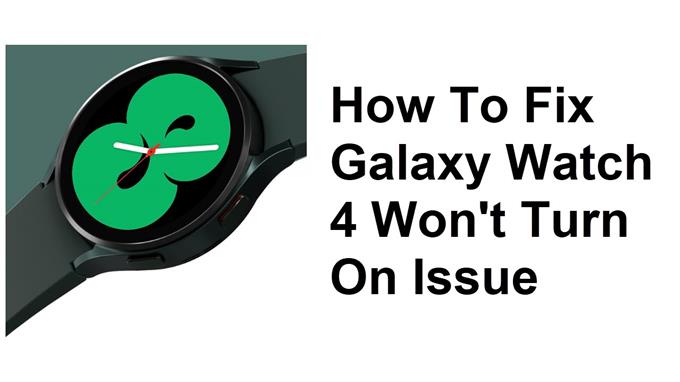Er zijn verschillende factoren die ervoor kunnen zorgen dat uw Samsung Galaxy Watch 4 niet wordt ingeschakeld. Het kan te wijten zijn aan het feit dat de batterij niet voldoende laadt, een softwarestuur of zelfs een hardwareprobleem. Om dit op te lossen, moet u verschillende stappen voor het oplossen van problemen uitvoeren.
De Samsung Galaxy Watch 4 is de nieuwste smartwatch van Samsung en de allereerste die Google’s Wear OS gebruikt in plaats van Tizen. Het heeft nu een robuuster ecosysteem met veel apps om uit te kiezen. Deze smartwatch wordt geleverd met verschillende uitstekende functies, zoals een IP68 -rating, Super AMOLED -display, evenals meer dan 2 dagen batterijduur op een enkele lading.
Wat moet ik doen als mijn Galaxy Watch niet zal worden ingeschakeld?
Een van de problemen die u met uw Galaxy -horloge tegenkomt, is wanneer deze niet wordt ingeschakeld. Dit kan een vervelend probleem zijn, vooral als u het apparaat wilt gebruiken.
Dit is wat u moet doen om dit probleem op te lossen.
Oplossing 1: Laad uw Galaxy Watch 4 SmartWatch op
Het eerste wat u moet doen, is ervoor zorgen dat het Galaxy -horloge voldoende lading heeft. Als het horloge volledig is ontslagen, wordt het niet ingeschakeld. De werkelijke laadtijd zal variëren, afhankelijk van de lader die u gebruikt en de staat van het horloge. Probeer het Galaxy -horloge minstens en uur op te laden en controleer dan of deze wordt ingeschakeld.
om uw Galaxy -horloge goed op te laden
Plaats de smartwatch bovenop het draadloze oplaadkussen.
Laat het horloge minimaal 1 uur opladen.
Als de oplaadindicator niet verschijnt, drukt u eenmaal op de home -toets (stroomtoets).
Als er een fout optreedt tijdens het opladen, verwijdert u het horloge van de oplader en plaats het dan terug in het midden.
Als uw horloge opwarmt tijdens het opladen van het loskoppelen van de oplader, sluit u alle actieve apps. Wanneer het horloge afkoelt, probeer het opnieuw op te laden.
Tijd nodig: 5 minuten.
extra stappen
- Zorg ervoor dat u het draadloze oplaaddok gebruikt dat is ontworpen voor uw horlogemodel.
Gebruik geen oplaaddok die is ontworpen voor een ander model, dit werkt misschien niet met uw Galaxy Watch.


- Controleer de laderkabel en adapter.
Zorg ervoor dat de oplaadkabel niet is beschadigd, het is het beste om een door Samsung goedgekeurde lader te gebruiken.


- Probeer een andere power outlet te gebruiken.
Er is een mogelijkheid dat de uitlaat die u gebruikt om de adapter aan te sluiten niet werkt.


Oplossing 2: Soft Reset the Galaxy Watch 4


Als uw horloge niet wordt ingeschakeld, moet u overwegen een zachte reset te doen. Dit proces wordt vaak gedaan om een ”batterij -trek” te simuleren wanneer het horloge niet reageert, bevroren of niet wordt ingeschakeld.
zachte reset
Druk op en houd de aan/uit -knop en terugknop ingedrukt voor ongeveer 7 seconden of tot het horloge van stroomcycli.
U kunt ook proberen deze extra stappen uit te voeren.
extra stappen
Houd de aan / uit -knop gedurende 10 seconden ingedrukt. Controleer of het horloge wordt ingeschakeld.
Druk op en houd beide knoppen op uw horloge ingedrukt totdat u het Samsung -logo ziet.
Houd de aan / uit -knop of beide knoppen ingedrukt wanneer deze op de wieg wordt opgeladen. Controleer of het horloge wordt ingeschakeld.
Er is ook een mogelijkheid dat de fysieke knoppen van het horloge worden vastgehouden. Probeer er meerdere keren op te drukken of blaas er van alle kanten op om de vastzittende knoppen vrij te geven.
Oplossing 3: Factory Reset de Galaxy Watch 4


Door een fabrieksgegevensreset uit te voeren, wordt alle gegevens van het apparaat verwijderd. Dit is de laatste stap voor het oplossen van problemen die u moet uitvoeren voor dit specifieke probleem.
Factory Reset
Zorg ervoor dat uw horloge wordt uitgeschakeld.
Druk op en houd de power/home-knop ingedrukt (rechts-edge) totdat ‘opnieuw opstarten’ onderaan het scherm verschijnt, release vervolgens.
Druk herhaaldelijk op de power/home -knop totdat het scherm ‘Rebootmodus selecteren’ verschijnt.
Selecteer herstel. Druk op de aan/uit -knop om door opties te fietsen
Wanneer ‘herstel’ wordt gemarkeerd zoals te zien in de afbeelding hierboven, drukt u op de knop Power/Home totdat het apparaat opnieuw opnieuw opstart. Sta enkele minuten toe om het opnieuw opstartproces te voltooien.
Stel uw apparaat in.
Hoe zet ik mijn Samsung Galaxy 4 -horloge aan?


Hier zijn een tip die u kunt overwegen om het meeste uit uw Samsung Galaxy -horloge te halen en ervoor te zorgen dat het goed presteert.
Zorg ervoor dat u de Samsung Galaxy Watch -software bijwerkt


Software -updates worden regelmatig uitgebracht voor uw Galaxy Watch om de prestaties te verbeteren en alle bugs in de huidige softwareversie te elimineren.
Het is altijd een goed idee om uw horloge -software bijgewerkt te houden.
Update Watch -software met een Android -telefoon
Zorg ervoor dat het horloge ten minste 30% oplaadt voordat het bij het updateproces wordt gestart.
op de verbonden telefoon, navigeer naar en open de draagbare app Galaxy.
Tik op de instelling van het horloge
Tik op Software -update.
Als uw horloge een starttabblad weergeeft, veegt u naar en tikt u op Software -update of bandsoftware -update.
Tik op Downloaden en installeren.
Activeer de stroombesparingsmodus op Samsung Galaxy Watch om de levensduur van de batterij te besparen
Om de levensduur van het horloge te verlengen, kunt u de modus Power Saving activeren.
Open instellingen vanuit het scherm Watch -apps
Tik op de batterij.
Tik op de schuifregelaar voor stroombesparende om in of uit te schakelen.
Tik op Bekijk alleen om nog meer batterijduur te krijgen.
Voel je vrij om ons YouTube -kanaal te bezoeken voor extra problemen met het oplossen van problemen op verschillende apparaten.